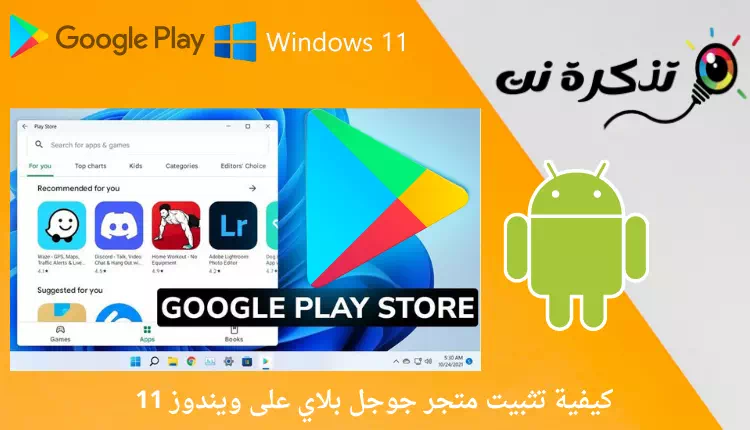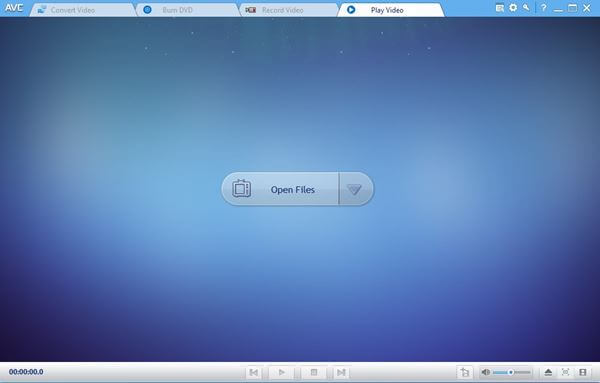Eia pehea e hoʻokomo ai i ka Google Play Store (Google PlayOn Windows 11 ʻO kāu alakaʻi ʻanuʻu i kēlā me kēia ʻanuʻu.
Inā he mea hahai maikaʻi ʻoe i ka nūhou tech, a laila ʻike paha ʻoe ua hoʻohui hou ʻo Microsoft i ke kākoʻo no ka holo ʻana i nā polokalamu Android ma Windows 11. E like me ka manawa o ka kākau ʻana i kēia ʻatikala, Windows 11 ke kākoʻo nei i nā polokalamu holo i loaʻa i ka Amazon App Store me ka ʻole o kekahi. emulator.
I kēia manawa, ʻaʻohe aʻu Kōkua Amazon Nui nā noi. Akā ʻoiai ʻo Windows 11 ke kākoʻo nei i nā polokalamu Android, pehea e hoʻokomo ai i ka Google Play Store? ʻO ka Google Play Store ma Windows 11 hiki iā ʻoe ke hoʻokomo i nā polokalamu āu e hoʻohana ai ma kāu kelepona Android.
Nā ʻanuʻu e hoʻokomo iā Google Play Store ma Windows 11
No laila, inā makemake ʻoe e hoʻokomo i kahi hale kūʻai Pāʻani Google Ma Windows 11, ke heluhelu nei ʻoe i ke alakaʻi kūpono no kēlā. ʻAe, ua kaʻana like mākou i kahi alakaʻi i kēlā me kēia pae i ka hoʻokomo ʻana i kahi hale kūʻai Google Play Ma ka ʻōnaehana ʻōnaehana Windows 11.
Wehe i ka Windows Subsystem no ka Android
ʻO ka mea mua āu e hana ai, ʻo ka wehe ʻana i ka mana o kēia manawa Windows Subsystem no Android. Kahi e kākoʻo ai i ka hale kūʻai Google Play ʻAʻole i loaʻa ma ka mana kahiko o Windows Subsystem no Android.
No ka wehe ʻana W.S.A. , pono ʻoe e kaomi mua Pihi papa kuhikuhi (Ka hoʻomaka '), a e huli no Windows Subsystem no Android a wehe iā ia. Pākahi Wehe iā WSA E nalowale nā noi āpau.
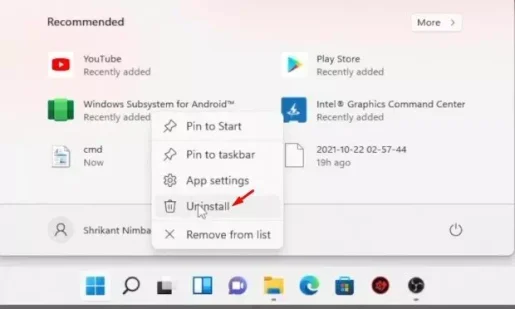
E hoʻā i ke ʻano hoʻomohala
Ma hope o ka wehe ʻana i ka mana kahiko o Windows Subsystem no Android , pono ʻoe e holo ʻano hoʻomohala (Developer Mode).
e hoʻā i ke ʻano hoʻomohala (Developer Mode), pono ʻoe e hoʻokō i kēia mau ʻanuʻu:
- Wehe Windows 11 huli a ʻano (Developer Mode) me ka pale ole.
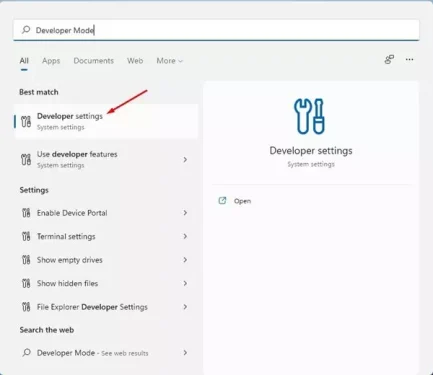
Developer Settings - a laila wehe (Developer Settings) ʻo ia hoʻi Nā hoʻonohonoho hoʻomohala mai ka papa koho.
- Ma ka ʻaoʻao aʻe, hoʻāla (Developer Mode) ʻo ia hoʻi Ke koho mode mea hoʻomohala , e like me ka mea i hōʻike ʻia ma ke kiʻkiʻi aʻe.
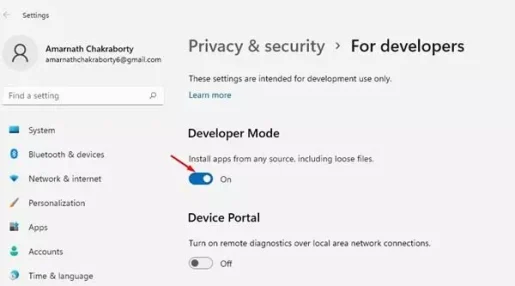
hiki ke hoʻohana i ke ʻano mea hoʻomohala
Hoʻoiho i ka Windows Subsystem no ka Android Package / Kernel File
ʻO ka hana aʻe e pili ana i ka hoʻoiho ʻana Windows Subsystem no ka Android Package. Eia hou, e hōʻoia e hoʻohana i ka pūʻolo like a mākou i hōʻike ai i nā laina aʻe.
palapala: kekahi mana ʻē aʻe o (ʻaʻole e hana)Windows Subsystem no Android) (W.S.A.) me Google Play Store. No laila, ʻoi aku ka maikaʻi o ka hoʻouka ʻana i ka faila a mākou i hōʻike ai ma ka laina mua.
- Hoʻoiho i ka pūʻolo a unuhi i loko o kahi waihona hou.
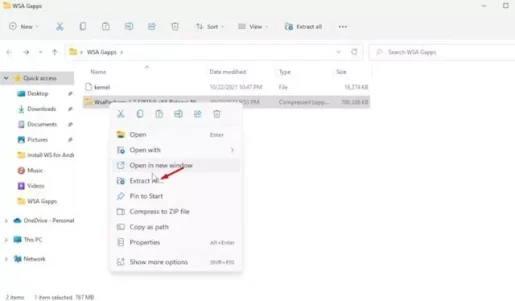
e unuhi i loko o kahi waihona hou - A laila, pono ʻoe kiʻi waihona Kernel ʻO ka hele ʻana ma ka laina aʻe.
- Hoʻoiho i ka faila Kernel
- Ma hope o kēlā, e hele i ka waihona W.S.A. i unuhi a wehe i kahi waihona (Mea hana) Mea hana . Ma ka waihona mea hana, Hoʻopili i ka faila kernel āu i hoʻoiho ai.
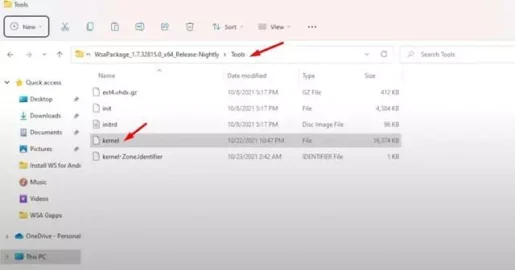
hoʻopili i ka faila kernel
E hoʻouka i ka Windows Subsystem no ka Android
Ke hoʻopau ʻoe i nā ʻanuʻu i ʻōlelo ʻia ma luna, pono ʻoe e hoʻokomo Windows Subsystem no Android.
- No ka hoʻouka ʻana, wehe Windows 11 huli a ʻano ʻO Powershell. Kaomi ʻākau ma ʻO Powershell a koho (E holo ma keʻano he mea hoʻoponopono) e holo ma ke ʻano he luna hoʻokele.
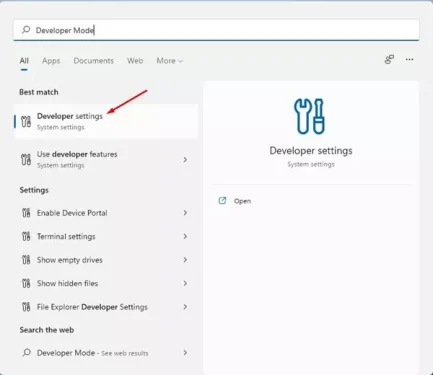
Developer Settings - ma ka pukaaniani ʻO Powershell , komo i ke kauoha cd ukali ʻia e kahi waihona W.S.A. mea unuhi cd "Waahi waihona WSA i unuhi ʻia"
o kahi laʻana :cd "C:\User\ahmedsalama\Location of the extracted WSA folder"
mea nui loa: paniKahi o ka waihona WSA i unuhi ʻiaMa ka helu wahi maoli.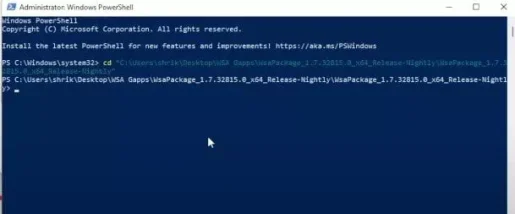
E hoʻouka i ka Windows Subsystem no ka Android e Powershell - A laila, e hoʻokō i kēia kauoha ma ʻO Powershell:
Add-AppxPackage -Register .\AppxManifest.xml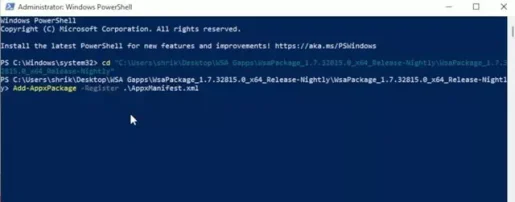
E hoʻouka i ka Windows Subsystem no ka Android e Powershell
A ʻo ia nō a e hoʻokomo kēia Windows Subsystem no Android Ma kahi kamepiula e holo ana i ka Windows 11.
E hoʻā i ke ʻano mea hoʻomohala ma WSA
e hoʻohana i ke ʻano hoʻomohala (mea haku polokalamu) i ka a W.S.A.. No laila e hoʻomau i nā ʻanuʻu aʻe.
- Wehe Huli ʻo Windows 11 A ʻano Windows Subsystem no Android.
- a laila wehe W.S.A. mai ka papa inoa.
- A laila, pono ʻoe hoʻouka Koho (Developer Mode) ʻano hoʻomohala , e like me ka mea i hōʻike ʻia ma ke kiʻkiʻi aʻe.
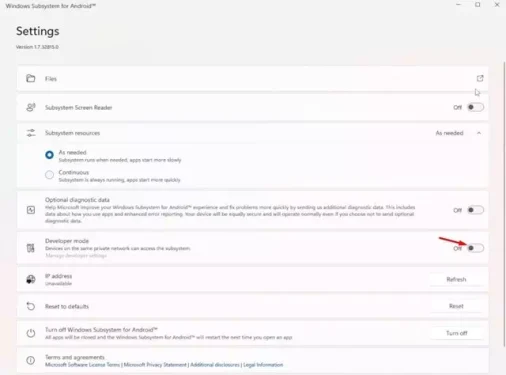
E hoʻā i ke ʻano mea hoʻomohala ma WSA - A laila, kaomi i ke pihi (waihona) ʻo ia hoʻi faile , e like me ka mea i hōʻike ʻia ma ke kiʻkiʻi aʻe.
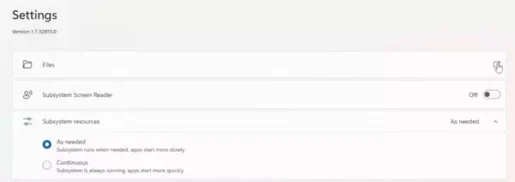
Nā waihona WSA - I kēia manawa ma ka pukaaniani pop-up Data Diagnostics, kaomi i ke pihi (E hoomau) ukali aku.
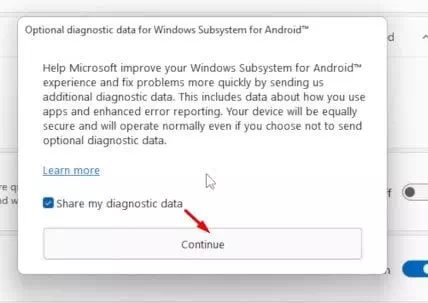
Hoʻomau ke ʻano hoʻomohala WSA
E hoʻouka iā Google Play Store
Ke kokoke nei mākou i ka hopena o ke kumu aʻo. Maanei pono mākou e hana i kekahi mau loli e holo i ka Google Play Store ma Windows 11 PC.
- No laila, pono ʻoe e hele i kahi waihona C:\adb\platform mea hana . I kēia manawa ma ka pahu helu wahi Kōnae Explorer , kākau CMD a kaomi i ke pihi komo.
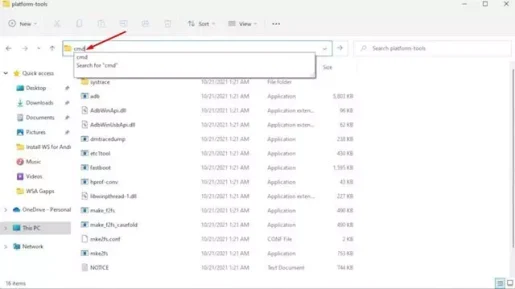
Ke hoʻouka nei iā Google Play Store - I Kauoha Prompt, kākau
adb connectMa waho aʻe o ka helu wahi localhost, a laila kaomi i ke pihi komo.
o kahi laʻana:adb connect 127.18.155.80:585
Kaha nui: pani 127.18.155.80:585 inoa (Localhost) Kahea localhost helu wahi.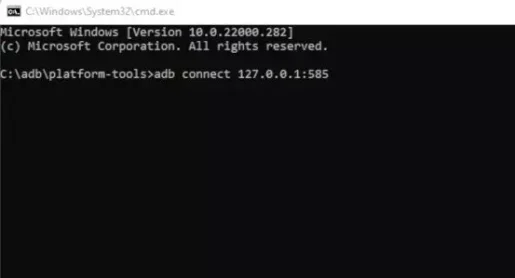
Ke hoʻokomo nei i ka Google Play Store e CMD Inā ʻaʻole ʻoe ʻike i kāu helu localhost, hiki iā ʻoe ke loaʻa iā ia ma nā ʻōkuhi Windows Subsystem no Android.
- A laila, ʻano
adb shellMa ke kauoha kauoha a kaomi i ke pihi komo.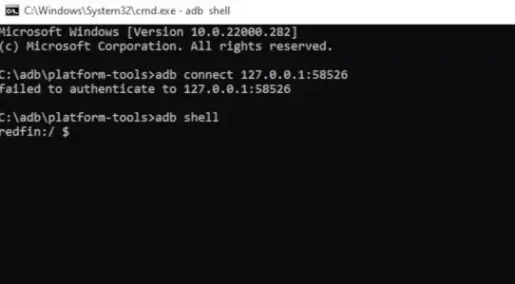
Ke hoʻokomo nei i ka Google Play Store e CMD - A laila, e kikokiko
sua kaomi i ke pihi komo.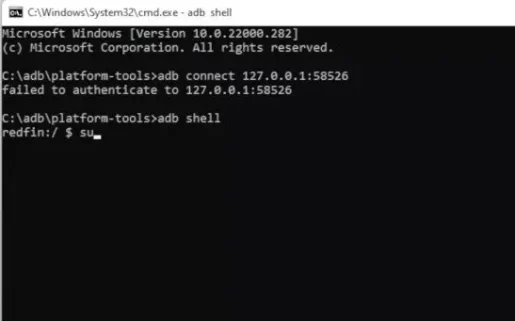
Ke hoʻokomo nei i ka Google Play Store e CMD - I kēia manawa pono ʻoe e kākau
setenforce 0a kaomi i ke pihi komo.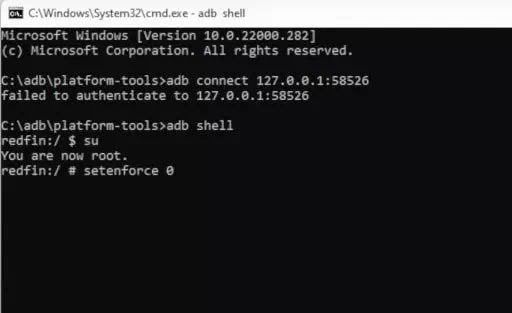
Ke hoʻokomo nei i ka Google Play Store e CMD
Loaʻa i ka Google Play Store
Inā ʻoe e hahai pono i nā ʻanuʻu, e holo ana ka Google Play Store ma kāu ʻōnaehana.
- wehe wale papa kuhikuhi hoʻomaka (Ka hoʻomaka ') ma Windows 11 a kaomi ma luna Ikona Google Play Store.
- E paipai ʻia ʻoe e ʻeʻe pū me moʻokāki google kou. E kau inoa wale, a hiki iā ʻoe ke hoʻokomo pololei i nā polokalamu mai ka Google Play Store.

e ʻeʻe me kāu moʻokāki Google
A ʻo ia ka mea a pehea ʻoe e hoʻokomo ai Windows Subsystem no Android Me ka Google Play Store ma Windows 11.
E hoihoi paha ʻoe i ke aʻo ʻana e pili ana i: Pehea e holo ai i nā polokalamu Android ma Windows 11 (Ke alakaʻi i kēlā me kēia ʻaoʻao)
Manaʻo mākou e ʻike ʻoe i kēia ʻatikala he mea pono iā ʻoe i ka ʻike pehea e hoʻokomo ai i ka Google Play Store ma Windows 11, kāu alakaʻi i kēlā me kēia ʻanuʻu. E haʻi i kou manaʻo a me kou ʻike me mākou ma nā manaʻo.